Sådan åbnes kontrolpanelet i Windows 11

For dem, der har været med Windows gennem årene, er Kontrolpanel en vigtig del af systemet. Her er 9 måder at åbne kontrolpanelet i Windows 11.
Scanning af dokumenter og fotos plejede at være et simpelt ritual: tænd for scanneren, klik på en knap, og voilà! Men i det stadigt udviklende teknologilandskab kan selv tilsyneladende hverdagsagtige opgaver tage en mystisk drejning. Indtast den undvigende WIA-driver, et afgørende stykke software, der kan sende rystelser ned ad selv den mest erfarne teknologiveterans rygrad.
Frygt ikke, venner! Hvis din Windows 11/10-pc kaster kryptiske fejlmeddelelser op om manglende WIA-drivere, er denne vejledning dit svar. I denne vejledning vil vi udforske trinene til download af WIA-driveren på Windows 11/10, hvilket sikrer en jævn integration af enheder for optimal funktionalitet.
Hvad er en WIA-driver?
"En WIA-driver (Windows Image Acquisition) er en softwarekomponent, der letter kommunikationen mellem operativsystemet (Windows) og billedenheder som digitale kameraer, scannere og webcams. Dens formål er at sikre problemfri interaktion og funktionalitet mellem disse enheder og OS (Windows)."
Forestil dig din scanner som et flersproget vidne i en stor sag. Uden en oversætter har du ingen anelse om deres vidnesbyrd. Det er her WIA-driveren slår ind. Den fungerer som en bro mellem dit Windows-operativsystem og din scanner, dechifrerer scannerens tekniske jargon og videresender den til din pc på et sprog, den forstår.
Windows 11/10 tilbyder iboende support til en bred vifte af billedbehandlingsenheder via brugen af WIA-drivere. Denne indbyggede support forenkler processen for brugere at forbinde og bruge deres enheder problemfrit til en række billedbehandlingsopgaver.
Symptomer på en manglende WIA-driver:
Du kan downloade WIA-driveren på din Windows 11/10 pc via to eller tre forskellige metoder. Lad os udforske dem.
Sådan downloader du WIA-driver på din Windows-pc
Metode 1: Brug Enhedshåndtering
Enhedshåndtering skiller sig ud som det mest effektive værktøj til at downloade og opdatere WIA-drivere på enhver Windows-computer. Dette integrerede Windows-værktøj kan hjælpe med at lokalisere og opdatere drivere, hvilket gør det til en værdifuld ressource til styring af driverrelaterede opgaver.
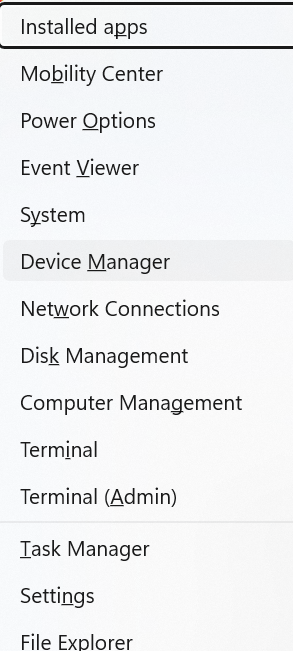


Læs også: Enhedshåndtering virker ikke på Windows 11? Her er rettelsen! (5 løsninger)
Metode 2: Opdater Windows
Microsoft inkluderer nogle gange generiske WIA-drivere i Windows Update. Selvom disse kan fungere i nogle tilfælde, tilbyder de muligvis ikke den fulde funktionalitet og ydeevne fra producentens driver. Alligevel er det værd at tjekke, om en opdatering er tilgængelig, især hvis du ikke er bekendt med dit scannermodelnummer.
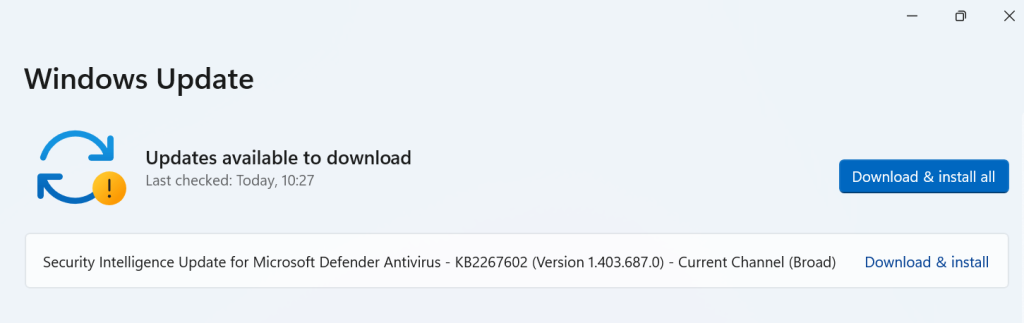
Tryk blot på Windows-tasten med tasten I for at åbne Indstillinger > Opdatering og sikkerhed > Windows Update og klik på "Søg efter opdateringer."
Læs også: Sådan opdateres trådløs software på Windows 11/10
Metode 3: Brug pålidelige tredjepartsværktøjer
Adskillige velrenommerede tredjepartsværktøjer kan scanne dit system og identificere manglende eller forældede drivere, herunder WIA-drivere. Mens nogle er gratis, kræver andre et betalt abonnement. Vi foreslår, at du Advanced Driver Updater . Advanced Driver Updater kan være et nyttigt værktøj til at holde din computers drivere opdaterede og forbedre systemets ydeevne.
Hvad det gør:
Funktioner:
Potentielle fordele:
Her er, hvordan du downloader WIA-driveren ved hjælp af Advanced Driver Updater –
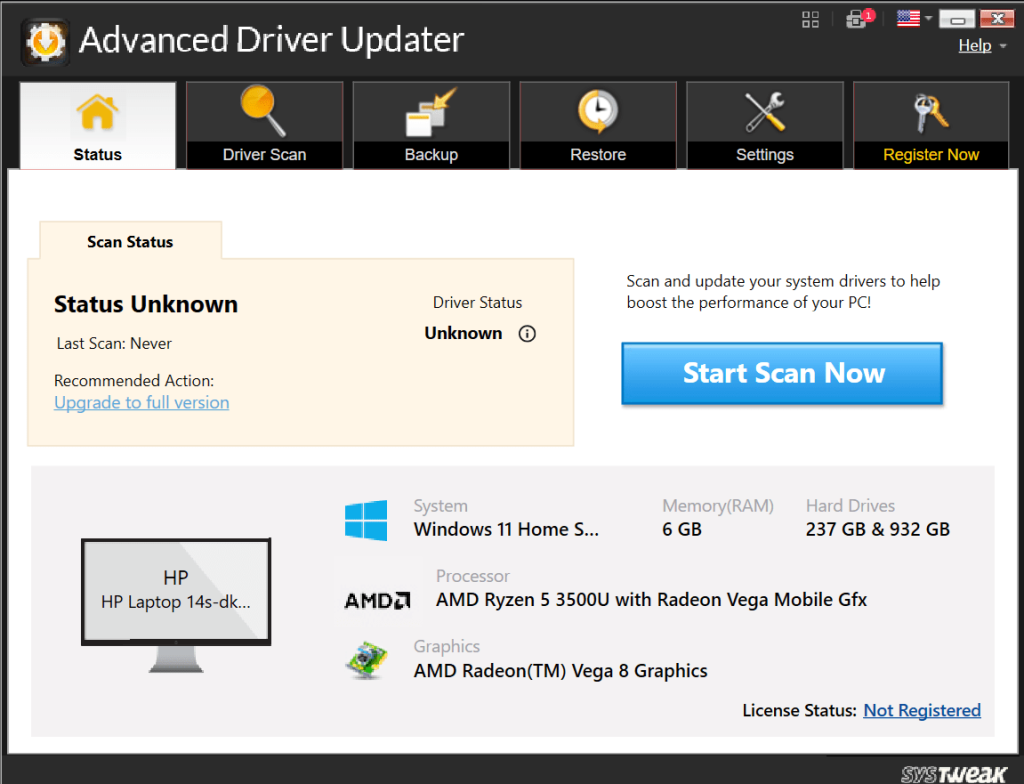
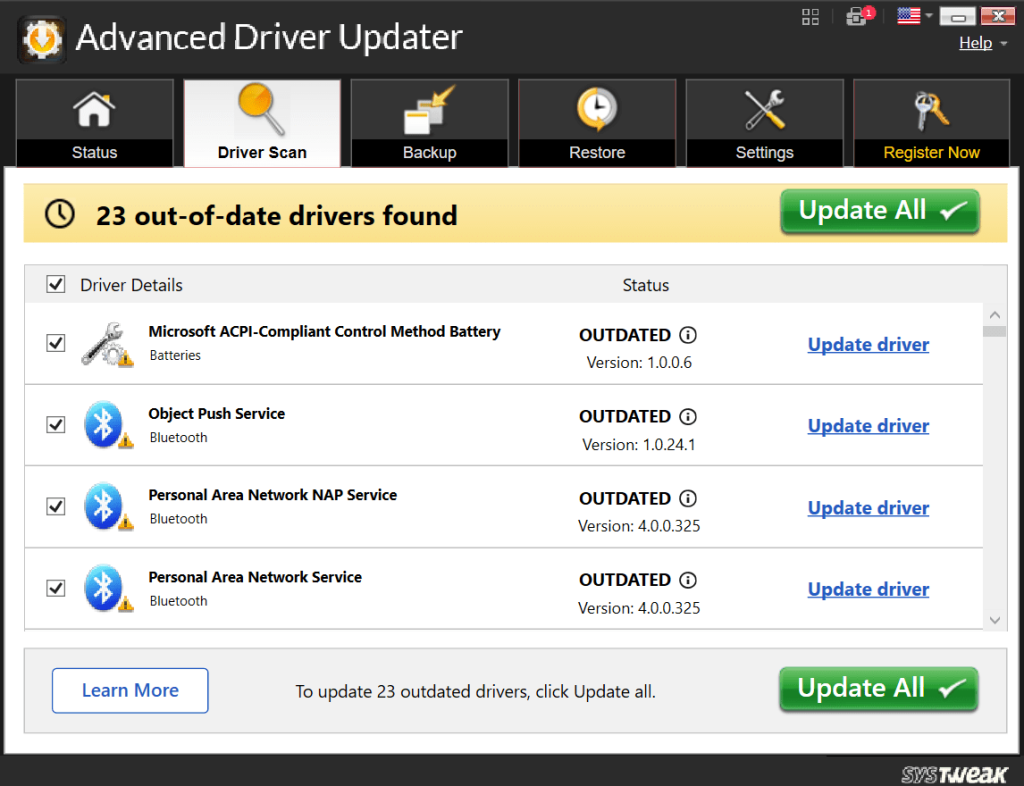
Tillykke, du har fuldført processen. Nyd en forbedret computeroplevelse som aldrig før!
Download WIA-driveren til Windows 11/10 som en professionel
At downloade WIA-driveren til din Windows 11/10-pc er en ligetil proces, der kan forbedre din scanningsoplevelse markant. Ved at følge disse klare og kortfattede trin, har du bemyndiget dig selv til at frigøre det fulde potentiale af din scanner og problemfrit konvertere fysiske dokumenter til digitalt format.
For flere sådanne fejlfindingsvejledninger, lister og tips og tricks relateret til Windows, Android, iOS og macOS, følg os på Facebook, Instagram, Twitter, YouTube og Pinterest.
For dem, der har været med Windows gennem årene, er Kontrolpanel en vigtig del af systemet. Her er 9 måder at åbne kontrolpanelet i Windows 11.
Denne blog hjælper læsere med at deaktivere Copilot-funktionen på Windows, hvis de ikke ønsker at bruge AI-modellen.
Post ikke dine billeder gratis på Instagram, når du kan få betaling for dem. Læs og ved, hvordan du tjener penge på Instagram og får mest muligt ud af denne sociale netværksplatform.
Lær, hvordan du nemt redigerer og fjerner PDF-metadata. Denne vejledning hjælper dig med nemt at redigere eller fjerne PDF-metadata på et par nemme måder.
Ved du, at Facebook har en komplet liste over dine telefonbogskontakter sammen med deres navn, nummer og e-mailadresse.
Problemet kan forhindre din computer i at fungere korrekt, og du skal muligvis ændre sikkerhedsindstillinger eller opdatere drivere for at rette dem.
Denne blog hjælper læsere med at konvertere bootbar USB til en ISO-fil ved hjælp af tredjepartssoftware, der er gratis at bruge og beskyttet mod malware.
Løb ind i Windows Defender fejlkode 0x8007139F og fandt det svært at udføre scanninger? Her er måder, hvorpå du kan løse problemet.
Denne omfattende vejledning hjælper med at rette op på 'Task Scheduler Error 0xe0434352' på din Windows 11/10-pc. Tjek rettelserne nu.
LiveKernelEvent 117 Windows-fejl får din pc til at fryse eller uventet gå ned. Lær, hvordan du diagnosticerer og løser det med ekspertanbefalede trin.
Denne blog vil hjælpe læserne med at rette op på PowerPoint, der ikke lader mig optage lydproblemer på en Windows-pc og endda anbefale andre skærmoptagelseserstatninger.
Gad vide, hvordan man skriver på et PDF-dokument, da du er forpligtet til at udfylde formularer, tilføje anmærkninger og nedsætte dine signaturer. Du er faldet over det rigtige indlæg, læs videre!
Denne blog hjælper brugere med at fjerne System Requirements Not Met-vandmærket for at nyde en jævnere og sikrere oplevelse med Windows 11 samt et renere skrivebord.
Denne blog hjælper MacBook-brugere med at forstå, hvorfor problemerne med Pink Screen opstår, og hvordan de løser dem med hurtige og enkle trin.
Lær, hvordan du rydder din Instagram-søgehistorik helt eller selektivt. Genvind også lagerplads ved at fjerne duplikerede billeder med en top iOS-app.
Lær at rette fejlkode 36 Mac på eksterne drev. Fra terminalkommandoer til filtilladelser, opdag løsninger til problemfri filoverførsel.
Jeg kan pludselig ikke arbejde med min HID-klageskærm. Jeg ved ikke hvad der ramte min pc. Hvis det er dig, er her nogle rettelser.
Denne blog hjælper læsere med at løse Runtime Error 76: Path Not Found-problemet på Windows-pc med ekspertanbefalede trin.
Lær, hvordan du nemt gemmer en webside som PDF, og opdag forskellige metoder og værktøjer til at konvertere webindhold til bærbare PDF-filer til offline adgang og deling.
Denne artikel har givet dig en række forskellige løsninger til at løse problemet med WhatsApp-videobeskeder, der ikke virker. God besked!
Her finder du de 10 bedste tastaturgenveje i Windows 10, som kan hjælpe dig i arbejdet, skolen og mere. Læs videre for at lære, hvordan du bruger dem effektivt.
Når du arbejder væk fra dit skrivebord, kan du få adgang til din pc ved hjælp af Windows Remote Desktop Connection. Denne guide hjælper dig med at aktivere og konfigurere indgående fjernskrivebordsforbindelser.
Opdag hvordan du tilpasser museindstillinger i Windows 10 for optimal brugeroplevelse. Juster kontrolfunktioner og hastighed effektivt.
Når du installerer en printer, bør din Windows 10-pc registrere din printer automatisk; trådløst på dit hjemmenetværk, eller tilsluttet printeren direkte til
Lær, hvordan du ændrer din standard Google-konto, og nyd nemheden ved at logge på én enkelt konto. Find hurtigt svar her!
Windows 10 indeholder flere mekanismer til at lære om hardware og software i dit system. For at få de mest detaljerede oplysninger, skal du bruge System Information-værktøjet.
Følg denne guide til, hvordan du ændrer din baggrund og får dit skrivebord til at se positivt unikt ud på Windows 11. Oplev tilpasningsmuligheder for at gøre din Windows 11 unik.
Printere er den perfekte måde at oprette fysiske versioner af elektroniske kvitteringer, fakturaer, formularer, breve og meget mere. Lær hvordan du annullerer udskriftsjobs effektivt.
Denne blog hjælper læsere med at deaktivere Copilot-funktionen på Windows, hvis de ikke ønsker at bruge AI-modellen.
Hvis du vil have Boogie Down Emote In Fortnite Gratis, så skal du aktivere et ekstra lag af beskyttelse, altså 2F-godkendelse. Læs dette for at vide, hvordan du gør det!


























